Incrementar el límit de memòria de WordPress sol ser necessari quan comencem a treballar amb llocs WordPress amb moltes extensions o en utilitzar determinats temes complexos.
Una pista que ens dona el nostre web WordPress quan requereix més memòria de la que té assignada és quan comencem a veure pàgines en blanc i missatges d’error. Si mirem als registres logs, trobarem missatges similars a aquest:
PHP message: PHP Fatal error: Allowed memory size of 268435456 bytes exhausted (tried to allocate 262144 bytes) in /var/www/html/wp-includes/...En l’exemple, la xifra de 268435456 bytes la podem convertir a MB per tenir una idea clara del límit: 268435456 / 1024 / 1024 = 256MB
L’error ens està indicant que els 256MB de memòria no són suficients per processar la nostra pàgina.
Quan ens trobem amb un error de memòria, un aspecte important és identificar on es produeix.
Necessitem saber si es produeix mentre naveguem pel web públic o mentre administrem WordPress.
Memòria WordPress a Admin vs web Pública
WordPress permet configurar dos límits de memòria diferents:
- Un límit de memòria per a l’espai d’administració
wp-admin, anomenat també “backend” o Tauler de WordPress, i - Un límit de memòria per a la navegació per les pàgines públiques.
A WordPress podrem modificar la memòria de cadascun d’aquests entorns de manera independent.
Augmentar la memòria per a la navegació pública
Per incrementar la memòria del costat públic, hauràs d’editar l’arxiu de configuració de WordPress. Una manera d’accedir a editar els arxius de configuració és connectar al servidor de manera segura per sftp
- Obre l’arxiu
wp-config.php. Normalment es troba al directori arrel de WordPress. - Busca el següent text a prop del final de l’arxiu:
/* That's all, stop editing! Happy blogging. */Podria estar traduït al teu idioma:
/* Això és tot, deixa d'editar! Feliç blogging */3. Sobre aquesta línia, afegeix la variable global WP_MEMORY_LIMIT on indicaràs el nou límit de memòria:
define('WP_MEMORY_LIMIT', '512M');
/* That's all, stop editing! Happy blogging. */Ara ja pots visitar el teu lloc de WordPress i l’error de memòria hauria de desaparèixer.
Augmentar la memòria d’administració de WordPress
Per augmentar la memòria utilitzada durant l’administració de WordPress la variable global a modificar és WP_MAX_MEMORY_LIMIT.
El procés és gairebé idèntic:
- Obre l’arxiu
wp-config.php. Normalment es troba al directori arrel de WordPress. - Busca el següent text a prop del final de l’arxiu:
/* That's all, stop editing! Happy blogging. */Podria estar traduït al teu idioma:
/* Això és tot, deixa d'editar! Feliç blogging */3. Sobre aquesta línia, afegeix la variable global WP_MAX_MEMORY_LIMIT on indicaràs el nou límit de memòria:
define('WP_MAX_MEMORY_LIMIT', '512M');
/* That's all, stop editing! Happy blogging. */Un detall important a tenir en compte:
Si els nous límits de memòria definits al teu wp-config.php no funcionen, hauràs d’augmentar el límit de memòria del servidor PHP. A wetopi, aquest pas no és necessari, la configuració de límits al wp-config.php és suficient.
Alguns allotjaments no permeten que WordPress sobrepassi el límit de memòria definit a la configuració de php. Si alguna cosa així et passa, és probable que estiguis treballant en un hosting compartit.
En allotjaments web compartits se sol assignar una quantitat molt petita de memòria.
És comprensible, ja que si un lloc web està utilitzant massa memòria, podria deixar sense recursos el sistema sencer afectant a desenes d’altres llocs web.
T’ajudem a fer el salt a un hosting WordPress Gestionat com wetopi, amb el teu servidor i recursos dedicats.
Augmentar el límit de memòria del servidor PHP
El límit de memòria de PHP es pot modificar alterant la variable memory_limit que trobaràs a l’arxiu de configuració php.ini
; Maximum amount of memory a script may consume (default 128MB)
; http://php.net/memory-limit
memory_limit = 512MLa ubicació de l’arxiu php.ini dependrà de la instal·lació que proporcioni el teu proveïdor. A wetopi el pots trobar a /var/www/conf/php.ini
NOTA: si canvies aquesta variable, recorda reiniciar el servidor.
RECORDA: A wetopi, amb l’assignació de límits de memòria al wp-config.php serà suficient.
Encara no tens compte a Wetopi?
Inclou servidors de desenvolupament Gratis.
No cal tarjeta de crèdit.
Això et podria interessar:
-
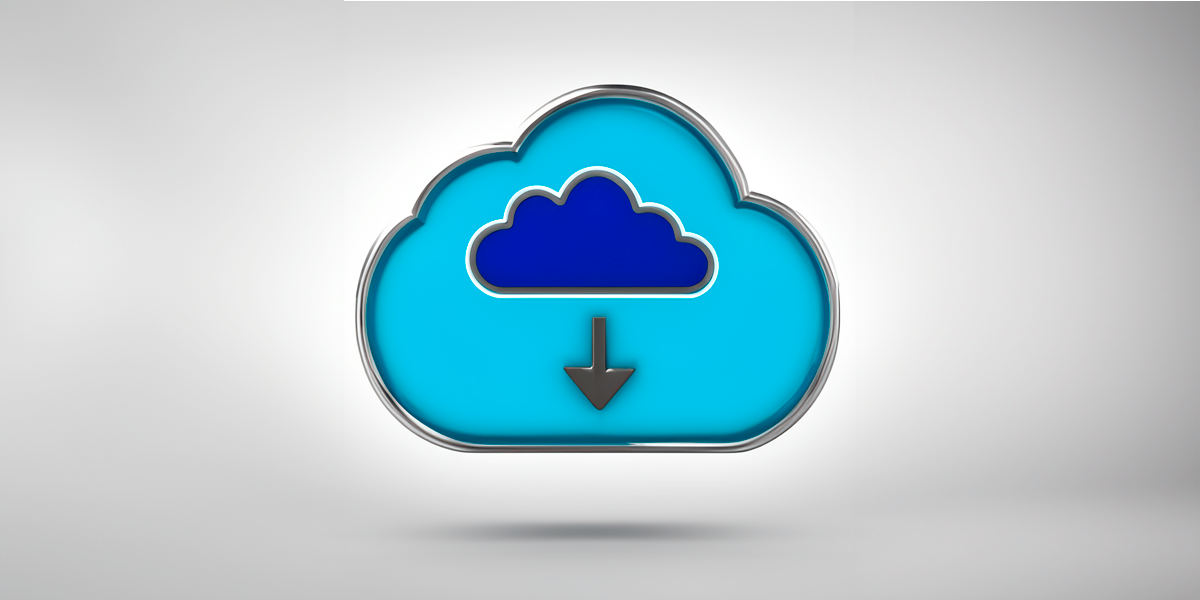
Recuperar un Backup des d’un altre lloc
-
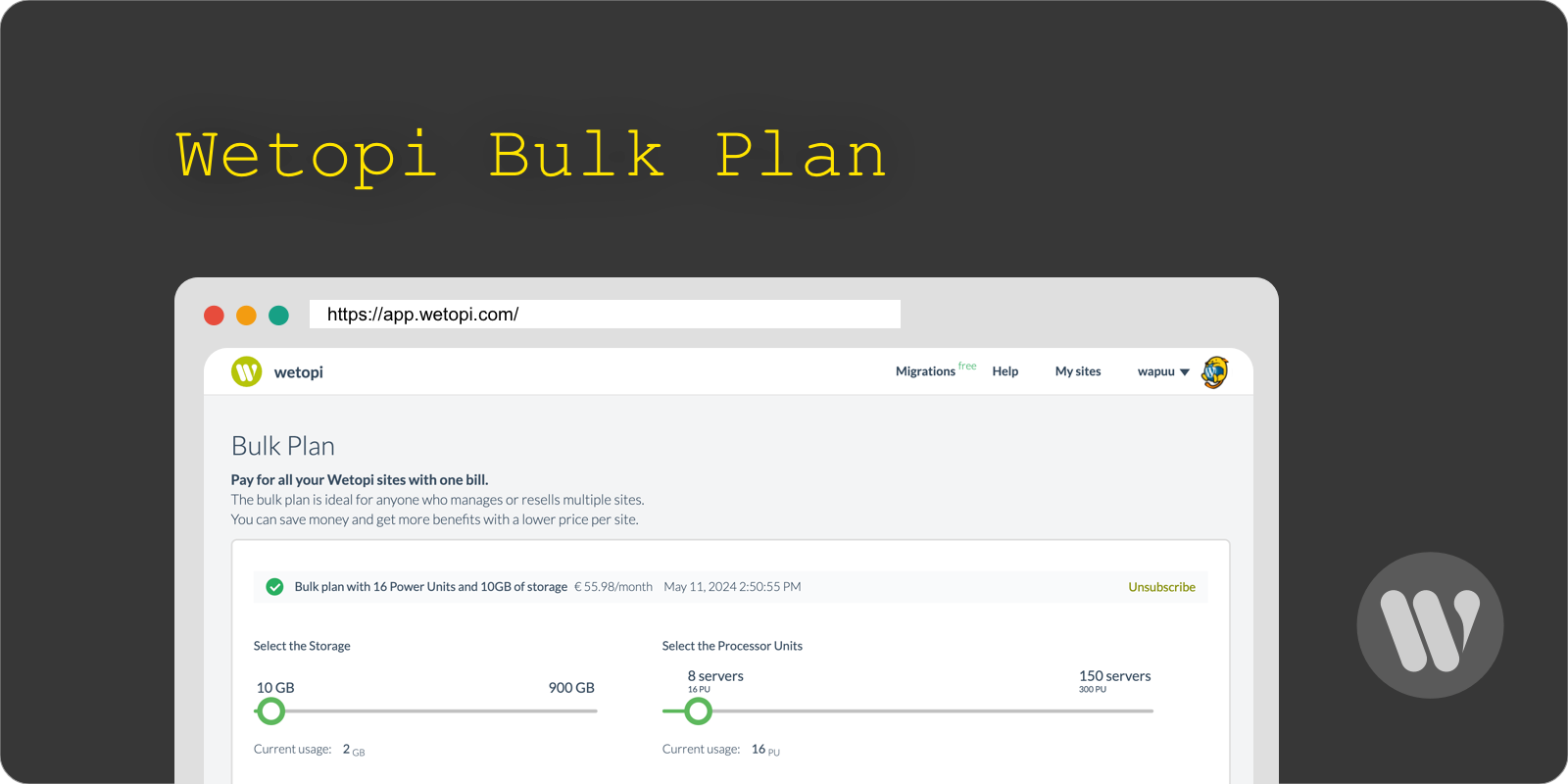
El Pla Agència de Wetopi, en detall
-
Com connectar per SSH i accedeir al meu servidor de manera segura?
-
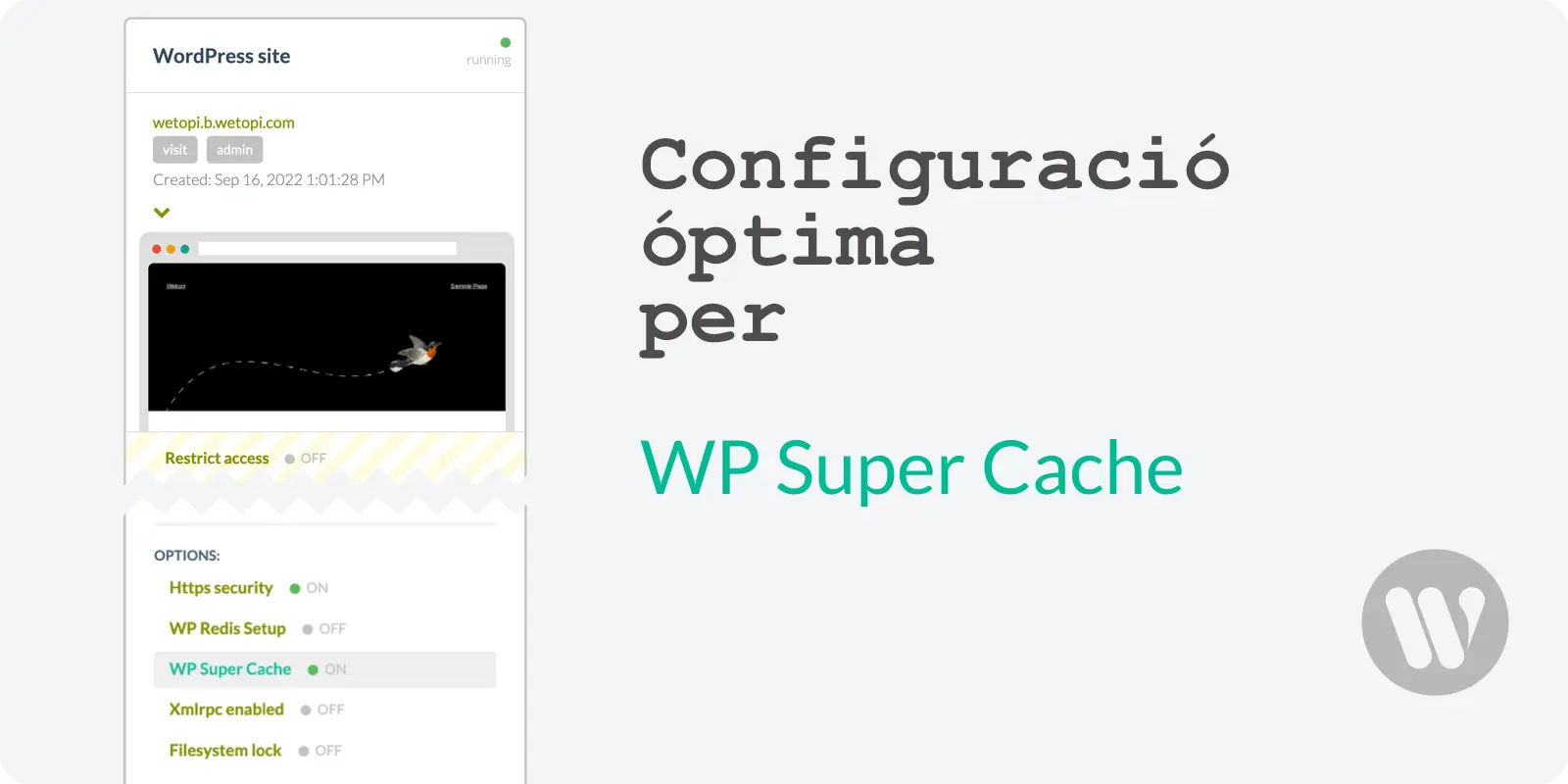
Configura WP Super Cache De Forma Òptima
-

Com instal·lar ionCube Loader
-
Solucions a problemes amb DNS, la guia definitiva
-
Com crear un site WordPress en segons
-
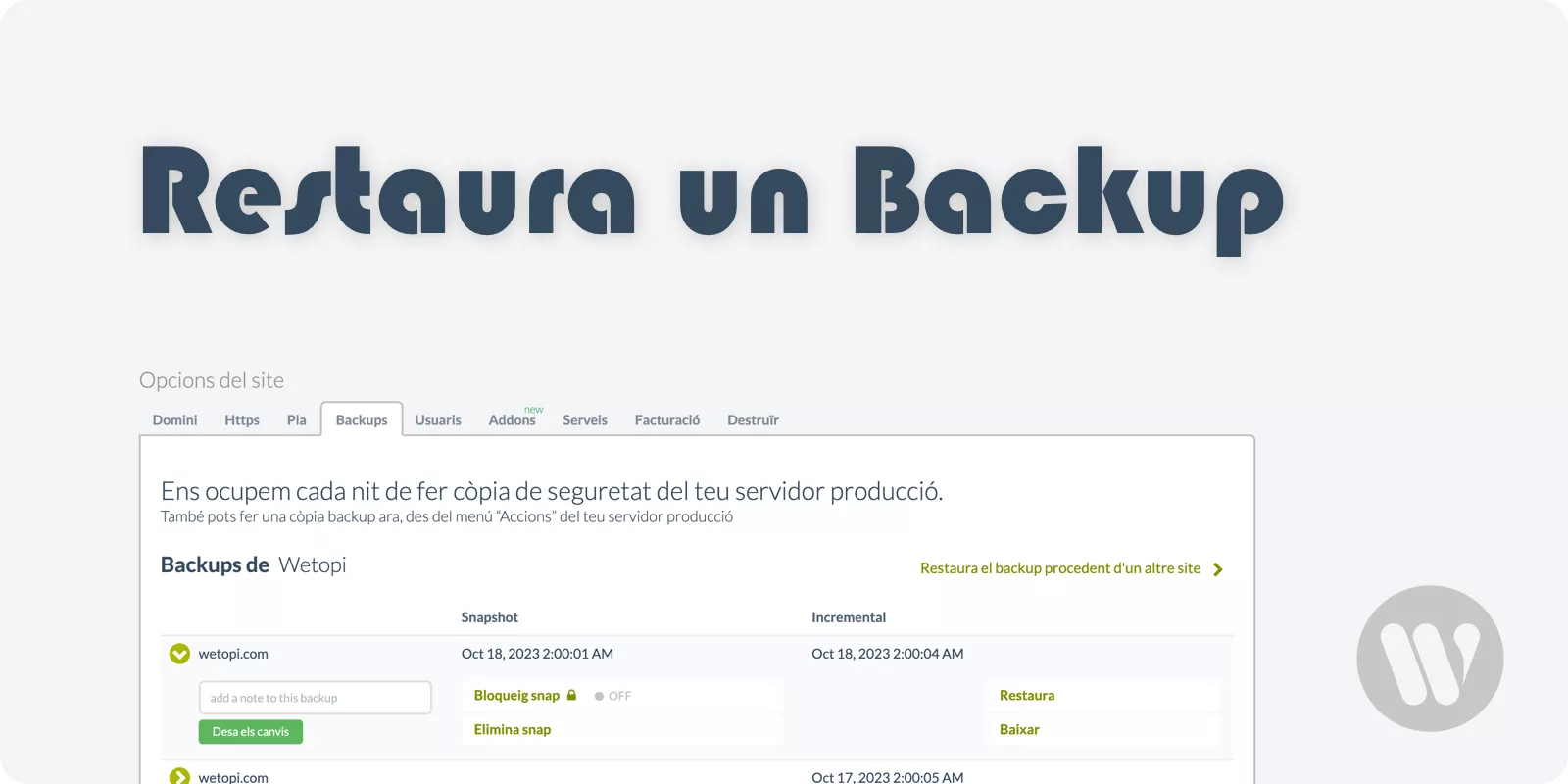
Restaura un WordPress a partir d’un backup
-
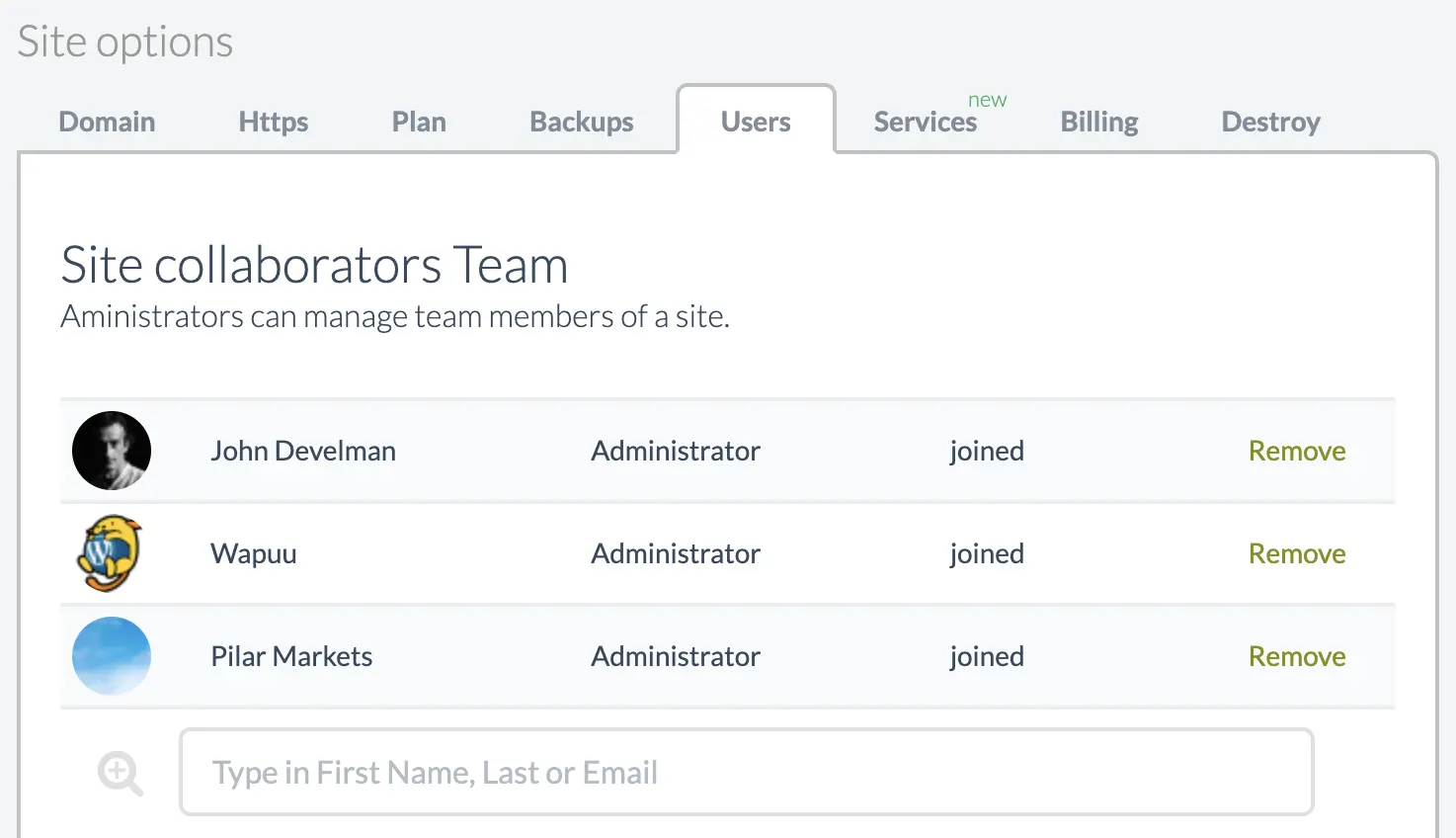
Compartir un servidor WordPress amb altres usuaris